今天給大家分享23條超級實用的電腦小技巧,希望對大家能有所幫助!

1、電腦刪除流氓軟體
Win+R,輸入mrt,掃描,刪除惡意流氓軟體。
2、讓U槽永不中毒
開啟U槽,新建一個文本文件,命名為autorun.inf,彈出提示框點「是」。然後在此檔右鍵,點內容,在彈出得對話方塊中勾選「唯讀、隱藏」,點確定。
3、常用快捷組合
Win+L一鍵鎖屏
lt+Tab一鍵切換程式
Win+D一鍵顯示桌面
Win+E 開啟檔管理
4、關閉電腦彈窗廣告
開啟控制台,選擇網路和Internet開啟,選擇Internet選項開啟,選擇私密,勾選啟動彈出視窗阻止程式,點設定,阻止級別調到最高,關閉,確定。
5、檢視電腦連線的wifi密碼
Win+R開啟執行,輸入cmd確定,在(C:\Users\電腦品牌>)後輸入netsh wlan show profiles,回車,再在下方的(C:\Users\電腦品牌>)後輸入netsh wlan show profiles key=clear name="wifi名稱",回車,在關鍵內容欄顯示的就是wifi密碼。
6、電腦一般故障排除
Win+R開啟執行,輸入cmd確定,在(C:\Users\電腦品牌>)後輸入color a,回車,再在下方的(C:\Users\電腦品牌>)後輸入dir/s,回車,等待檢索完畢,重新開機電腦。
7、檢視電腦瀏覽歷史記錄
Win+R開啟執行,輸入recent確定。
8、三秒清除電腦緩存垃圾
Win+R 開啟執行,輸入%temp%確定,Ctrl+A全選,滑鼠右鍵刪除。
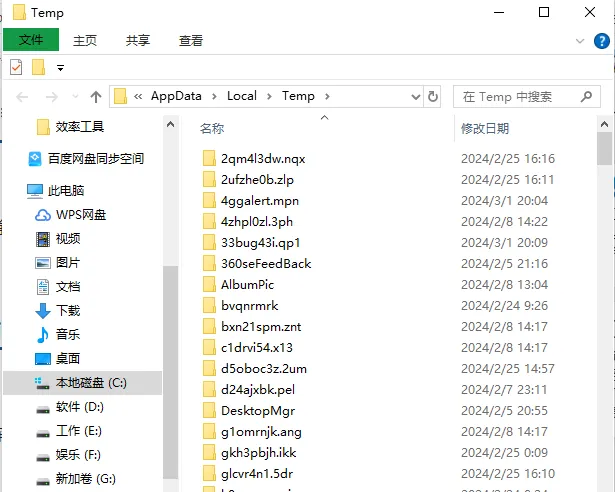
9、系統過期啟用方法
新建文本文件,名字改成"一鍵啟用.txt",開啟,輸入slmgr /skms kms.03k.org和slmgr /ato(slmgr和/中間空一格,兩行代分碼兩行寫),關閉保存,再把文字檔案名稱txt改成bat,雙擊開啟執行該指令碼。
10、電腦開機密碼忘了
①插入裝有U槽啟動工具的U槽→重新開機電腦→按電腦U槽啟動快捷鍵(不同品牌的電腦快捷鍵不同,多數品牌為F12)→進入PE系統→開啟密碼修改工具,點選開啟,選擇使用者名稱,點選更改密碼,輸入新的密碼,點選確定→選擇保存更改,結束軟體→重新開機電腦。
11、電腦重裝系統步驟
a.插入制作好啟動工具的U槽;
b.啟動電腦,按電腦U槽啟動快捷鍵(不同品牌的電腦快捷鍵不同,多數品牌為F12);
c.進入頁面後,用上下鍵移動光標選中U槽,按回車鍵;
d.進入PE模式,選擇Ghost備份還原或CGI備份還原;
e.進入備份頁面,勾選還原分區,還原分區選擇C槽,點瀏覽選擇系統檔(映像檔),點執行,系統開始備份;
f.系統備份完成後,拔掉U槽,啟動電腦,選擇從硬碟啟動。
12、遠端控制別人電腦:
此電腦→滑鼠右鍵→點內容→點遠端桌面→啟用遠端桌面→確定。
回到桌面→按Win+R開啟執行框→輸入mstsc點確定→在彈出框電腦欄輸入要控制的電腦IP地址→點連線。
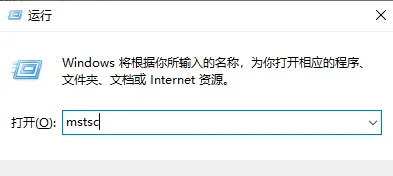
13、Windows10系統開啟上帝模式
新建資料夾,將資料夾名改成
GodMode.{ED7BA470-8E54-465E-825C-99712043E01C}
14、電腦開機有多個引導項怎麽刪除

Win+R開啟執行框,輸入msconfig,開啟系統設定,選擇引導,刪除不要的引導項。
15、關閉系統自動更新
Win+R開啟執行框,輸入services.msc,開啟服務,找到Windows Update,滑鼠左鍵雙擊開啟,將啟動型別改為手動或禁用,點選套用,確定。
16、電腦微信聊天記錄快速刪除
①開啟微信聊天框,隨便找一個視訊,單擊滑鼠右鍵,開啟資料夾,找到WeChat Files資料夾,內容全刪除。
②點選微信左下角的更多,選擇設定→點選檔管理→再點選開啟資料夾→再開啟FileStorage資料夾→將Cache,File,Video這三個資料夾刪除。
17、電腦命令列修復
右擊左下角的選單鍵,點選Windows PowerShell(管理員)(A),在彈出的視窗輸入chkdsk,回車,開始檢測磁盤,檢測完成後輸入sfc /scannow,回車(註意有空格鍵),開始修復,完成後重新開機電腦。
18、尋找流氓軟體
桌面單擊滑鼠右鍵→新建捷徑→在鍵入物件裏輸入%windir%\explorer.exe shell:::{
4234d49b-0245-4df3-b780-3893943456e1}→下一步→更改捷徑名稱→完成→雙擊開啟就能看到所有的軟體了。
19、電腦長螢幕擷取
登入QQ→按Ctrl+Alt+A→用滑鼠選取要截圖寬度範圍→點選QQ截圖上的長截圖按鈕→用滑鼠滾輪滾到要截圖的位置→點保存按鈕。
20、幾種螢幕擷取快捷鍵
①Ctrl+Alt+X,WPS截圖;
②Ctrl+Shift+X,瀏覽器截圖;
③Alt+A,微信截圖
④Ctrl+Alt+A,QQ截圖。
21、電腦可以清除的資料夾
①Download,系統更新的修補程式和安裝包;
②Prefetch,曾經存取過的資訊;
③LogFiles,緩存日誌;
④Temp,臨時檔。按Win+R開啟執行框→輸入%temp%點確定,出來的緩存檔都是可以刪除。
22、電腦藍屏解決方法
①開機時連續按DEL鍵→找到高級選擇SATA模式→選擇-內建-SATA硬碟模式→IDE選擇AHCI回車→鍵盤F10保存→重新開機電腦。
②重新開機電腦→持續按F8進入高級選項選單→選擇安全模式回車→按Win+R開啟執行框→輸入cmd點確定→在命令提示視窗輸入chkdsk/f/r回車→然後點Y回車→結束頁面,重新開機電腦。
23、網頁上不能下載的視訊怎麽下載
①按F12→在彈出的偵錯框裏選擇Network→然後選擇Media→按F5重新整理一下就可以看到視訊連結了→滑鼠放視訊連結上右鍵選擇Open in new tab→在點選下載按鈕。
②新建資料夾用來保存視訊→開啟資料夾→在資料夾位置欄輸入cmd回車→在彈出框輸入pip install you-get回車→再輸入you-get加空格→再將要下載的視訊連結貼上在後面,回車→等待下載完成。
另外給大家推薦一本Excel+AI的書籍【 Excel高效辦公:會計與財務管理(AI版)
】,相信它對於大家日常辦公使用Excel非常有幫助,文末可以抽獎!

抽獎說明
抽獎時間(2024.03.08~2024.03.15),【Excel高效辦公:會計與財務管理(AI版)】一本(免費包郵),對這本書感興趣的朋友趕快來抽獎吧!抽獎方式關註公眾號私信回復【抽獎】獲取抽獎地址,具體開獎時間為2024.03.15 20:00 。
圖書簡介
本書以最新Excel 2021版為操作平台,從財務工作中的實際工作需求出發,系統、全面地講解了Excel 的相關基礎知識和實戰操作技能。同時,本書透過結合最新人工智慧技術,為讀者提供更加智慧化的回答和解決問題的思路,對於財務人員來說具有重要的參考價值。本書透過結合最新的人工智慧技術,提供循序漸進的章節內容安排,以及翔實的案例操作演示,既適合基礎薄弱又想快速掌握Excel技能的財務會計人員學習,也可作為期望精進Excel高效辦公的技能水平、積累和豐富實操經驗的財會從業人員的案頭參考書,還可作為相關院校、財會培訓機構及電腦培訓班相關專業的教學參考用書。

當當: http://product.dangdang.com/29688729.html
京東: https://item.jd.com/14008915.html
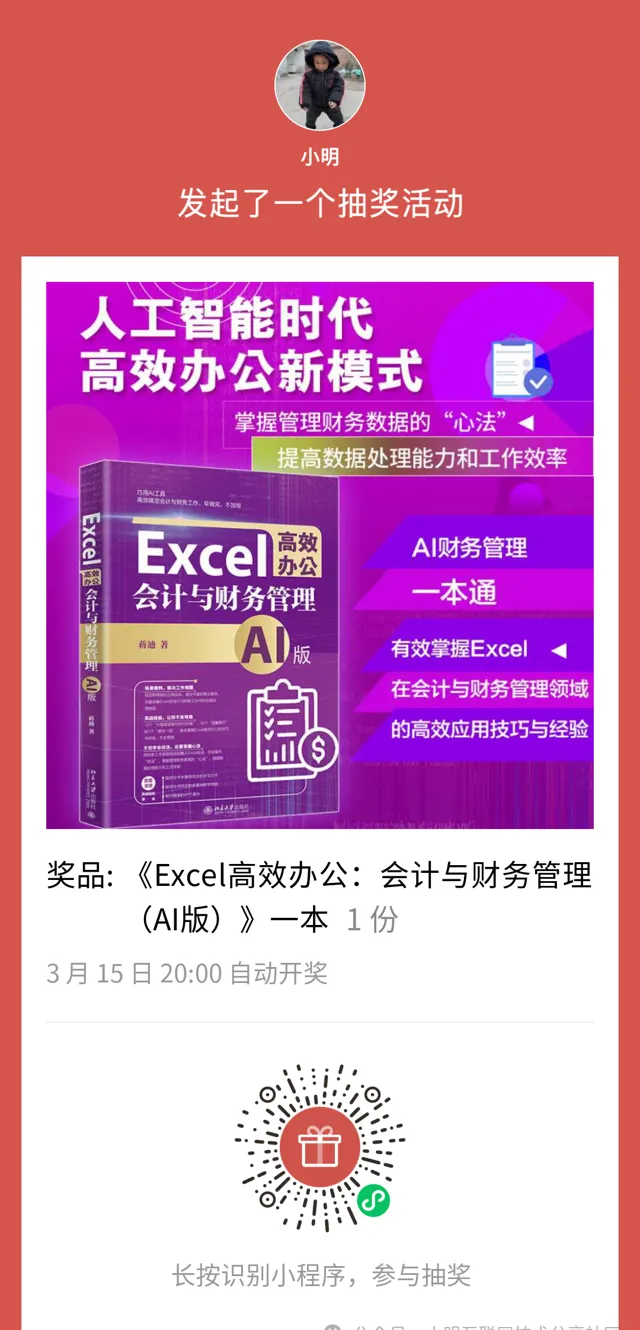
小明工作助手 上線了,功能包括資源列表、圖片處理、短視訊去浮水印、線上娛樂等功能,歡迎免費體驗!

優秀幹貨作者推薦
小編十多年工作經驗積累的電腦軟體分享給大家
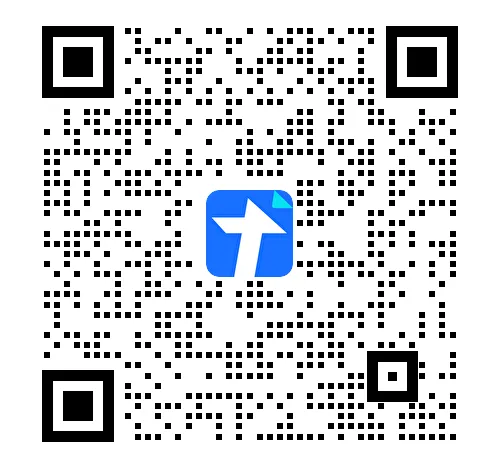
CSDN:https://blog.csdn.net/xishining
個人部落格網站:https://programmerblog.xyz
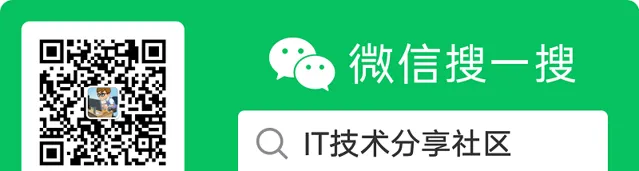
往期推薦
!











